摘要:,针对单机游戏按键失灵的问题,提供最新全面排查与解决方案。该方案包括检查键盘连接、驱动程序更新、游戏设置调整、按键冲突检测以及硬件故障排查等多个方面。用户可按照步骤逐一排查,找出失灵原因并采取相应的解决措施。通过全面排查,用户可以快速解决单机游戏按键失灵的问题,提升游戏体验。
本文目录导读:
当玩家沉浸在单机游戏的精彩世界中时,突然发现按键失灵无疑会令人沮丧,本文将从硬件、软件、游戏设置及外部干扰等多方面,详细剖析可能导致单机游戏按键失灵的原因,并提供一系列实用的排查与解决方案,帮助玩家迅速恢复游戏体验。
一、硬件故障:检查键盘与游戏手柄
1. 键盘问题
灰尘与污垢:长时间使用后,键盘按键下可能积累灰尘或食物残渣,导致按键无法正常回弹,建议定期使用软毛刷或吹风机(冷风)清理键盘。
物理损坏:频繁敲击可能导致按键内部弹簧或触点损坏,尝试更换键盘或使用键盘测试软件检查具体损坏按键。
2. 游戏手柄问题
电池电量:无线手柄需确保电池电量充足,低电量可能导致按键响应延迟或失灵。
连接问题:检查手柄与主机(如PC、游戏机)的连接是否稳定,有线手柄需确认USB接口无松动,无线手柄则需确保蓝牙或专用接收器工作正常。
二、软件冲突与系统问题
1. 驱动程序更新
键盘/手柄驱动:确保键盘或手柄的驱动程序为最新版本,过时或损坏的驱动可能导致按键识别异常。
系统更新:操作系统更新可能修复与游戏兼容性相关的问题,定期检查并安装系统更新。
2. 软件冲突
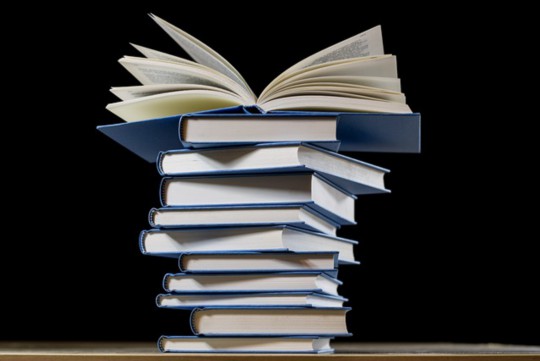
后台程序:某些后台运行的程序(如键盘记录器、宏软件)可能干扰游戏按键的正常工作,尝试关闭这些程序后重新进入游戏。
杀毒软件:有时杀毒软件会将游戏文件误判为恶意软件,导致游戏按键失灵,将游戏文件夹添加到杀毒软件的信任列表中,或暂时禁用杀毒软件进行测试。
三、游戏设置与兼容性
1. 游戏内按键配置
检查设置:进入游戏设置菜单,确认按键绑定是否正确,有时游戏更新或重置设置可能导致按键配置被更改。
自定义按键:根据个人习惯调整按键布局,避免使用易损坏或难以触及的按键。
2. 兼容性模式
运行兼容性:对于旧游戏或在新系统上运行的游戏,尝试以兼容性模式运行,右键点击游戏图标,选择“属性”,在“兼容性”选项卡中设置。
管理员权限:以管理员身份运行游戏可能解决权限不足导致的按键失灵问题。
四、外部干扰与硬件冲突
1. 电磁干扰

无线设备:无线键盘、手柄可能受到其他无线设备(如路由器、蓝牙音箱)的干扰,尝试调整设备位置或关闭其他无线设备以减少干扰。
电源问题:不稳定的电源供应可能导致硬件工作异常,确保电源插座稳定,并检查电源线是否损坏。
2. 硬件冲突
USB设备冲突:多个USB设备同时连接可能导致资源冲突,尝试拔掉不必要的USB设备,或更改USB端口连接游戏设备。
内部硬件冲突:在极少数情况下,主板上的硬件(如声卡、网卡)可能与游戏设备产生冲突,通过BIOS设置禁用不必要的硬件进行测试。
五、深入排查与修复
1. 系统日志分析
事件查看器:使用Windows的事件查看器检查系统日志,寻找与按键失灵相关的错误或警告信息。
第三方工具:利用硬件检测软件(如AIDA64、HWiNFO)检查键盘、手柄等设备的状态。
2. 游戏文件完整性
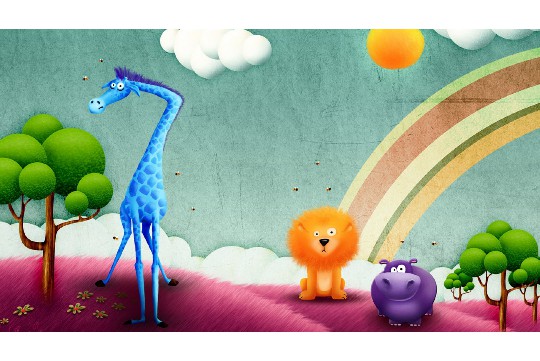
验证游戏文件:通过游戏平台(如Steam、Origin)的内置功能验证游戏文件的完整性,缺失或损坏的文件将被自动修复。
重新安装游戏:如果上述方法均无效,尝试卸载游戏后重新安装,以排除游戏文件损坏的可能性。
3. 寻求专业帮助
联系客服:如果问题依旧存在,建议联系游戏开发商或硬件制造商的客服部门,寻求专业的技术支持。
社区论坛:访问相关游戏或硬件的社区论坛,与其他玩家交流经验,可能找到针对性的解决方案。
单机游戏按键失灵可能由多种原因引起,从硬件故障到软件冲突,再到游戏设置与外部干扰,通过本文提供的详细排查与解决方案,玩家可以系统地检查并解决问题,恢复流畅的游戏体验,在排查过程中,保持耐心和细心是关键,同时不要忽视任何可能的细节,因为往往正是这些细微之处决定了问题的根源。






